Ondervragen
Probleem: hoe 7-Zip te verwijderen?
Hallo, ik wil 7-Zip verwijderen omdat ik geen idee heb hoe ik deze tool moet gebruiken en ik hem al tijden niet meer heb gebruikt. Kun je me vertellen hoe ik dit programma van mijn computer kan verwijderen?
Opgelost antwoord
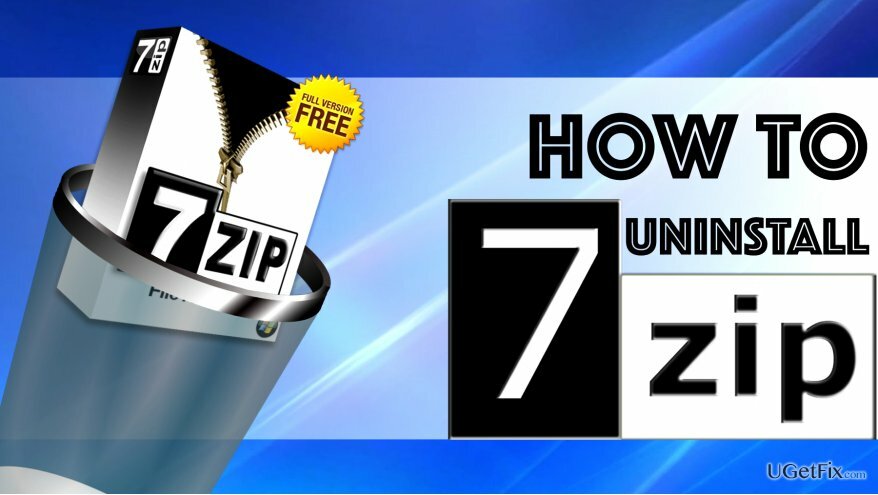
7-Zip is een legitieme en gratis bestandsarchiver die wordt gebruikt om bestanden in archieven te comprimeren. De software maakt archieven in 7z-bestandsindeling die kunnen worden gebruikt om tijd en ruimte te besparen bij het verplaatsen van een grote hoeveelheid gegevens van de ene plaats naar de andere.
Dergelijke archieven zijn handig wanneer u bepaalde bestanden naar iemand moet overdragen via e-mail of een site voor het delen van media. U kunt uw bestanden comprimeren en naar een andere persoon sturen die ze zal decomprimeren met 7-Zip of een andere bestandsarchiver die het 7z- of zip-formaat ondersteunt.
De software wordt geleverd met een bestandsbeheerder met een werkbalk waarmee u archieven kunt maken, uitpakken ze, archieven testen om fouten te detecteren, bestanden verplaatsen, verwijderen en kopiëren, ook bestandseigenschappen openen menu. De bestandsbeheerder maakt het ook mogelijk om verborgen bestanden te zien.
Op de officiële website van 7-Zip staat dat de software bestanden kan comprimeren naar het 7z-formaat van 30 tot 70% beter dan in zip-formaat, en 2 tot 10% beter in zip-formaat dan andere programma's die compatibel zijn met dit bestand formaat.
De 7-Zip-software is compatibel met Windows 10/8/7/Vista/XP en ook met de versies 2012/2008/2003/2000/NT.
In deze zelfstudie wordt uitgelegd hoe u 7-Zip eenvoudig en zonder fouten kunt verwijderen.
Verwijder 7-Zip van uw Windows-computer
Om deze bestanden te verwijderen, moet u een gelicentieerde versie van Reimage Reimage software verwijderen.
- druk op Control+Alt+Delete tegelijkertijd om Windows Taakbeheer te starten.
- Bekijk de lijst met processen en vind de processen die verband houden met 7-Zip. Selecteer ze (een voor een) en klik op Eindproces. Herhaal dit totdat alle 7-Zip-gerelateerde processen zijn verdwenen.
- In het Configuratiescherm zou u een tabblad met de naam "Opstarten" moeten vinden. Zoek hier processen gerelateerd aan 7-Zip, klik er met de rechtermuisknop op en selecteer Uitschakelen. U kunt opstartitems ook beheren door naar Configuratiescherm > Systeembeheer > Services. Klik hier met de rechtermuisknop op het programma dat u wilt uitschakelen en selecteer Eigenschappen>Stop. Activeer vervolgens Opstarttype menu en selecteer Gehandicapt.
- Ga naar Controlepaneel (u kunt ernaar zoeken op uw pc met behulp van Windows zoeken), en vervolgens naar Programma's en functies of Programma's toevoegen/verwijderen paneel.
- Selecteer 7-Zip en kies Verwijderen. Volg de instructies van het verwijderprogramma. Herhaal dit met alle programma's die verband houden met 7-Zip.
- Nu moet u 7Zip-gerelateerde Windows-registersleutels verwijderen. druk naar beneden Windows-toets + R sleutel om te starten Loop venster. Zodra het wordt geopend, typt u regedit en druk op Binnenkomen.
- Hiermee wordt de Register-editor gestart. Hier, verwijder deze sleutel: HKEY_CURRENT_USER\\Software\\7-Zip.
- Klik nu op Bewerk en selecteer Vinden… Hier, typ 7-Zip en druk op Volgende zoeken. Verwijder alle sleutels met betrekking tot de software die u wilt verwijderen.
- Start je computer opnieuw op.
Als deze instructies u verwarrend lijken, of als u gewoon wilt controleren of u de software correct hebt verwijderd, kunt u gebruik maken van Perfect verwijderprogramma software om 7-Zip te verwijderen blijft voor jou.
BELANGRIJK. Als u een verdacht 7-zip-bestand via e-mail hebt ontvangen en uw computer heeft gecompromitteerd, voert u een volledige systeemcontrole uit met: ReimageMac-wasmachine X9. Het zal schadelijke bestanden verwijderen, uw pc optimaliseren en opfrissen.
Verwijder programma's met slechts één klik
U kunt dit programma verwijderen met behulp van de stapsgewijze handleiding die u wordt aangeboden door ugetfix.com-experts. Om u tijd te besparen, hebben we ook tools geselecteerd waarmee u deze taak automatisch kunt uitvoeren. Als je haast hebt of als je denkt dat je niet genoeg ervaring hebt om het programma zelf te verwijderen, gebruik dan gerust deze oplossingen:
Bieden
doe het nu!
DownloadenverwijderingssoftwareGeluk
Garantie
doe het nu!
DownloadenverwijderingssoftwareGeluk
Garantie
Als het je niet gelukt is om het programma te verwijderen met behulp van Reimage, laat ons ondersteuningsteam dan weten wat je problemen zijn. Zorg ervoor dat u zoveel mogelijk details verstrekt. Laat ons alstublieft alle details weten waarvan u denkt dat we die moeten weten over uw probleem.
Dit gepatenteerde reparatieproces maakt gebruik van een database van 25 miljoen componenten die elk beschadigd of ontbrekend bestand op de computer van de gebruiker kunnen vervangen.
Om een beschadigd systeem te repareren, moet u de gelicentieerde versie van Reimage hulpprogramma voor het verwijderen van malware.

Voorkom dat websites, ISP en andere partijen u volgen
Om volledig anoniem te blijven en te voorkomen dat de ISP en de overheid tegen spionage op jou, je zou in dienst moeten nemen Privé internettoegang VPN. Hiermee kunt u verbinding maken met internet terwijl u volledig anoniem bent door alle informatie te coderen, trackers, advertenties en schadelijke inhoud te voorkomen. Het belangrijkste is dat u een einde maakt aan de illegale bewakingsactiviteiten die de NSA en andere overheidsinstellingen achter uw rug om uitvoeren.
Herstel uw verloren bestanden snel
Er kunnen zich op elk moment onvoorziene omstandigheden voordoen tijdens het gebruik van de computer: deze kan worden uitgeschakeld door een stroomstoring, a Blue Screen of Death (BSoD) kan optreden, of willekeurige Windows-updates kunnen de machine wanneer u een paar keer weggaat minuten. Als gevolg hiervan kunnen uw schoolwerk, belangrijke documenten en andere gegevens verloren gaan. Naar herstellen verloren bestanden, kunt u gebruiken Gegevensherstel Pro – het doorzoekt kopieën van bestanden die nog beschikbaar zijn op uw harde schijf en haalt ze snel op.